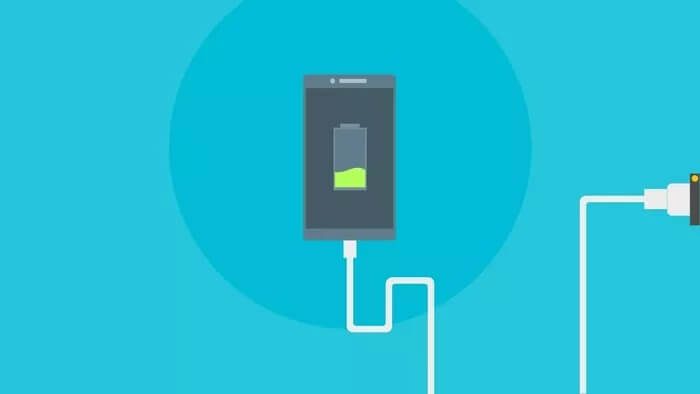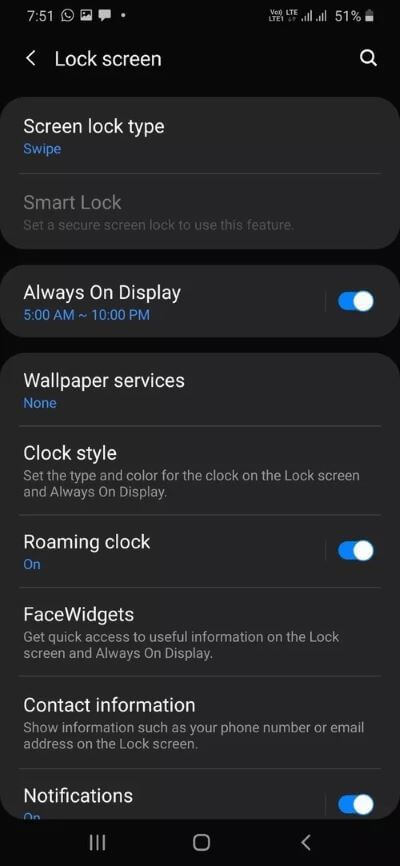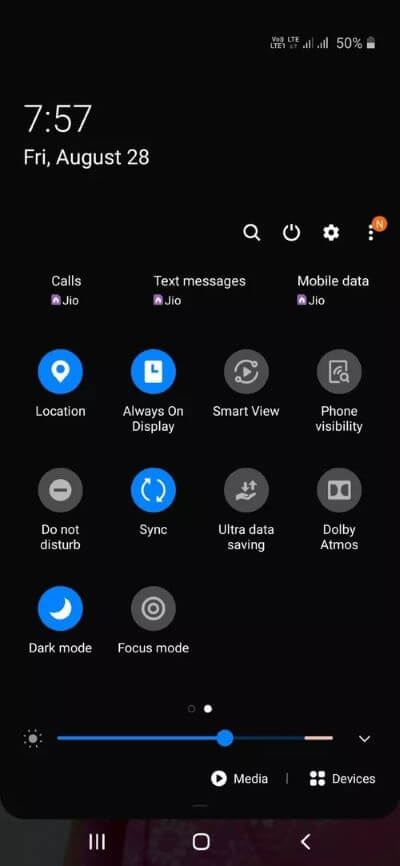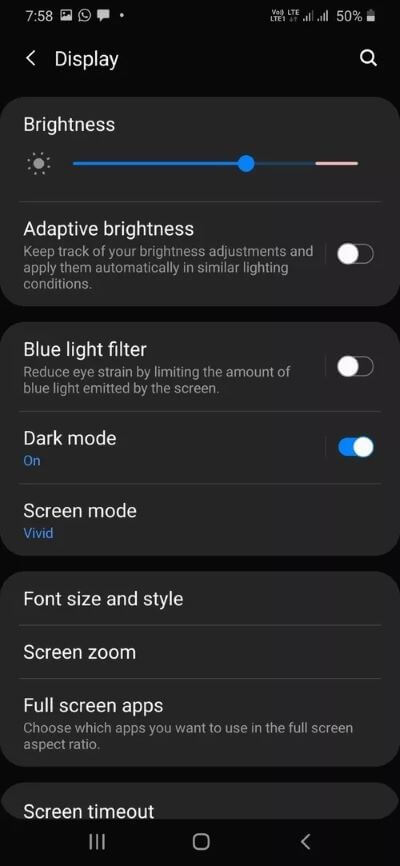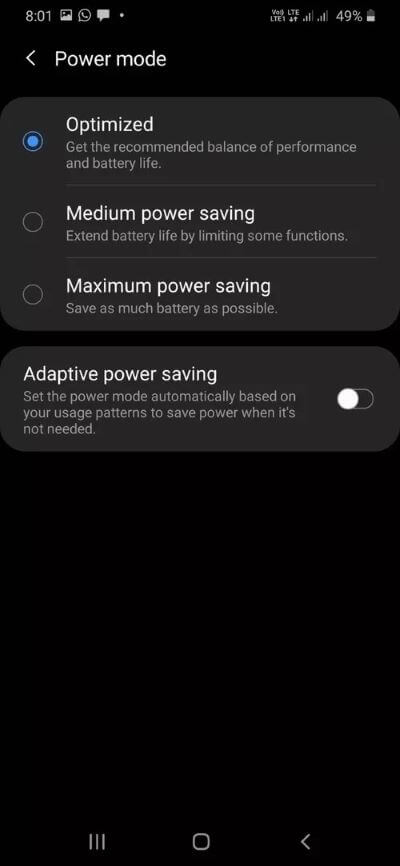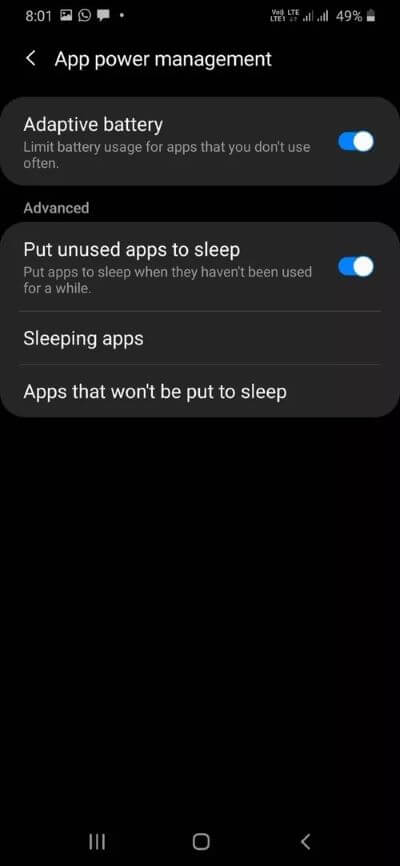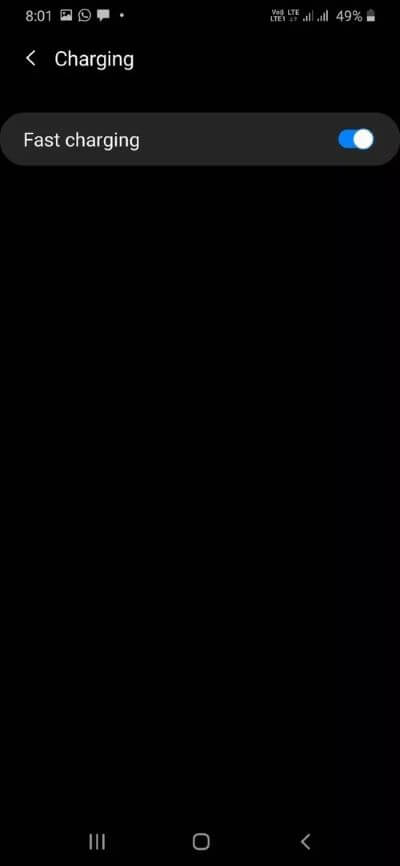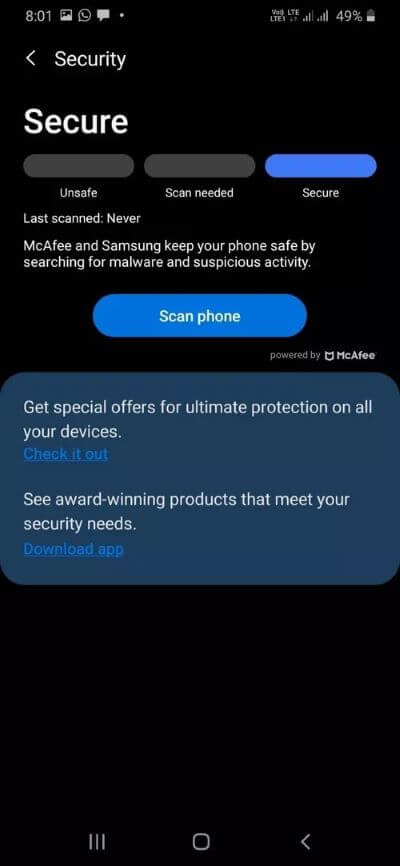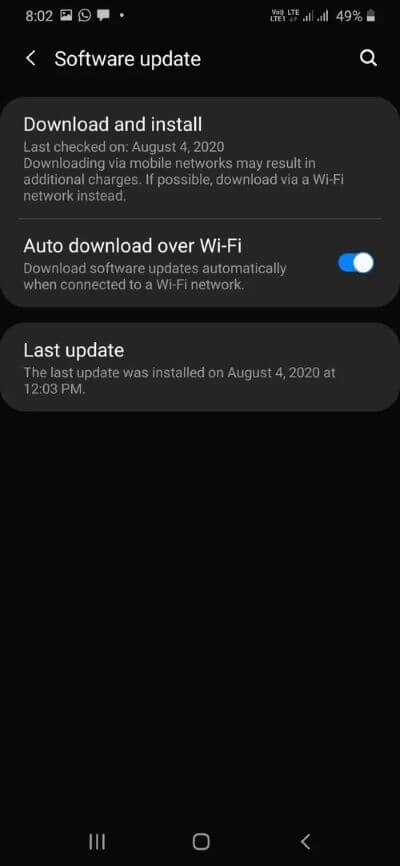Samsung One UI 배터리 소모를 수정하는 상위 9가지 방법
삼성은 훌륭한 일을 했습니다. 재설계된 One UI 갤럭시 기기용. One UI에서 뛰어난 한손 포즈, 상단에 큰 배너가 있는 개선된 가상 앱, 부드러운 애니메이션을 기대할 수 있습니다. 개선 사항은 여기서 그치지 않습니다. 삼성은 배터리 절약 지표도 스마트하게 통합했습니다. Galaxy 장치의 배터리 잔량이 평균 이하인 경우 One UI에서 몇 가지 옵션과 설정을 조정해야 합니다.
삼성에 공평하게, 회사는 거대한 배터리 팩이 있는 장치를 제공하고 있습니다. 특히 갤럭시 M 시리즈는 6000mAh/7000mAh 배터리로 많은 사랑을 받고 있다.
많은 수의 배터리를 사용하더라도 배터리 전원이 거의 또는 전혀 없이도 하루를 보낼 수 있습니다. 배터리 소모를 수정하고 배터리 수명을 개선하려면 One UI에서 일부 변경이 필요합니다.
이 게시물에서는 Samsung One UI 배터리 소모 문제를 해결하는 XNUMX가지 가장 좋은 방법에 대해 이야기하려고 합니다. 아래 트릭을 사용하면 삼성 휴대폰의 배터리 수명을 늘리고 배터리 상태 주기도 개선할 수 있습니다. 시작하자.
1. AOD(올웨이즈 온 디스플레이) 비활성화
장점이다 항상 표시 One UI에 추가된 최고의 기능 중 하나입니다. AOD를 사용하면 시간, 날짜, 배터리 상태, 알림, 화면 보호기 등을 표시하도록 화면을 사용자 정의할 수 있습니다. Always On Display는 배터리 수명을 소모합니다. 평균적으로 시간당 배터리 수명의 약 1%를 소모합니다.
또한 이미지가 AOD이면 배터리가 더 빨리 소모됩니다. 장치에서 AOD 모드를 비활성화해야 합니다. 알림 표시줄을 놓고 AOD 스위치를 비활성화합니다.
또는 다음을 열 수 있습니다. 설정 메뉴에서 잠금 화면 > Always On Display로 이동합니다. 그리고 기능을 끕니다.
2. 다크 모드 활성화
Galaxy M, A, S 및 Note 시리즈를 포함한 대부분의 Samsung 휴대폰에는 이제 AMOLED 화면이 제공됩니다. AMOLED 패널은 어두운 모드에서 사용할 때 배터리 친화적입니다. 다행히 삼성은 어두운 모드에 적합한 검은색 테마를 통합했습니다.
필요하지 않습니다 다크 모드 화면을 비추는 모든 픽셀. 배터리를 절약하려면 알림 토글에서 다크 모드를 활성화해야 합니다. 사용자는 자동 다크 모드 켜기/끄기 기능을 사용할 수도 있습니다. mn 설정 > 디스플레이 > 다크 모드 메뉴.
3. 적응형 밝기
화면 밝기는 영향을 미치는 중요한 역할을 합니다. 배터리 수명 모든 장치. 삼성은 유사한 조명 조건에서 밝기 조정을 자동으로 추적하고 적용하는 적응형 밝기 옵션을 제공합니다.
기본적으로 이 옵션은 비활성화되어 있습니다. 설정>디스플레이>자동 밝기 조절에서 기능을 켜야 합니다.
4. 전원 모드 사용
Samsung은 필요에 따라 절전을 사용자 정의할 수 있는 우아한 전원 모드 메뉴를 제공합니다. 기본적으로 전원 모드는 최적화로 설정되어 있지만 배터리 수명이 이상적이지 않은 경우 중간 절전 모드 또는 최대 절전 모드로 전환하십시오.
Galaxy 기기에서 전원 모드를 사용하려면 아래 단계를 따르세요.
단계1 : 앱 열기 설정 على 은하 당신의.
단계2 : 이동 배터리 > 전원 모드.
단계3 : 형태 가상의 , 로 설정 최적화. 로 전환 평균 또는 최대 에너지 절약.
5. "적응형 절전"으로 전환
삼성 휴대폰에서 적응형 절전 모드를 사용하는 것이 좋습니다. 그것은 두 세계의 최고입니다. 일반 모드에서 장치를 계속 사용할 수 있으며 필요할 때 One UI가 자동으로 평균 또는 최대 절전 모드로 전환합니다.
시스템이 사용자의 사용 패턴을 인식하고 자동으로 전원 모드를 전환하여 배터리 수명을 절약합니다.
이동 설정 > 배터리 > 전원 모드로 이동하여 적응형 절전 모드를 활성화합니다.
6. 적응형 배터리 기능 사용
삼성은 배터리 사용량을 줄이기 위해 사용하기 쉬운 적응형 배터리 모드를 제공합니다. 이 옵션은 배터리 사용량을 자주 사용하지 않는 앱으로 제한합니다. 에서 옵션을 찾을 수 있습니다. 설정 > 배터리 > 앱 전원 관리에서 활성화합니다.
7. 고속 충전 비활성화
이 옵션은 기기를 장기간 보관하려는 경우에 유용할 수 있습니다. 기기의 배터리 상태는 일정한 충전 주기와 함께 제공되며 시간이 지남에 따라 용량이 저하됩니다. 고속 충전 옵션은 배터리 열화 과정을 가속화합니다.
장치 설정 메뉴에서 급속 충전을 비활성화할 수 있습니다. 밤새 장치를 충전할 계획인 경우 유용할 수 있습니다.
8. 전화 확인
Android 휴대전화에는 타사 바이러스 백신이 필요하지 않습니다. 하지만 Play 스토어 외부에 앱을 설치하거나 여러 대의 컴퓨터에서 삼성 휴대폰을 사용하여 파일을 전송하는 경우 주기적으로 휴대폰을 확인해야 합니다.
표면 파일이나 악성 프로그램이 Galaxy 휴대폰의 배터리 수명에 영향을 줄 수 있습니다. 삼성은 솔루션을 제공하기 위해 Macfee와 파트너 관계를 맺었습니다. Device Care 앱을 열고 보안 옵션으로 이동하여 전화기를 스캔하고 관련 없는 파일을 제거할 수 있습니다.
9. 최신 소프트웨어 업데이트 다운로드
Galaxy 장치의 갑작스러운 배터리 소모는 결국 최근 빌드 버그로 인한 것일 수 있습니다. Samsung은 품질 업데이트 제공과 관련하여 목록의 XNUMX위를 차지하지 않습니다. 장치에 설치할 수 있는 새 소프트웨어가 있는지 확인해야 합니다.
GALAXY 기기의 배터리 소모 문제 해결
삼성은 배터리 소모를 수정하고 장치의 배터리 수명을 향상시키는 여러 가지 방법을 제공합니다. 단일 UI 설정 앱에서 변경하는 것은 사용자의 몫입니다. 위의 트릭을 따라 Galaxy 장치를 더 오래 사용하십시오.